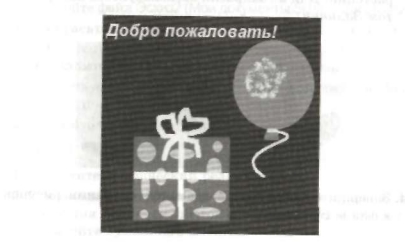|
|
|
| (1 промежуточная версия не показана) | | Строка 1: |
Строка 1: |
| - | <metakeywords>Гипермаркет Знаний - первый в мире!, Гипермаркет Знаний, Информатика, 5 класс, Работа 12, Создаем комбинированные документы</metakeywords> | + | <metakeywords>Гипермаркет Знаний - первый в мире!, Гипермаркет Знаний, Информатика, 5 класс, Работа 12, Создаем комбинированные документы, графический редактор, рисунок, шрифт</metakeywords> |
| | | | |
| | '''[[Гипермаркет знаний - первый в мире!|Гипермаркет знаний]]>>[[Информатика|Информатика ]]>>[[Информатика 5 класс|Информатика 5 класс]]>> Работа 12. Создаем комбинированные документы''' | | '''[[Гипермаркет знаний - первый в мире!|Гипермаркет знаний]]>>[[Информатика|Информатика ]]>>[[Информатика 5 класс|Информатика 5 класс]]>> Работа 12. Создаем комбинированные документы''' |
| Строка 5: |
Строка 5: |
| | <br> | | <br> |
| | | | |
| - | ''' Работа 12. Создаём комбинированные документы'''<br><br><u>'''Заданно 1'''</u><br>1. Запустите программу '''[[Тема 11. ГРАФІЧНИЙ РЕДАКТОР РАІNТ|Paint]]'''. В меню Рисунок откройте диалоговое окно командой Атрибуты. В группе Единицы установите переключатель на сантиметры и задайте ширину и высоту рабочей области — 10. | + | ''' Работа 12. Создаём комбинированные документы'''<br><br><u>'''Заданно 1'''</u><br>1. Запустите программу '''[[Тема 11. ГРАФІЧНИЙ РЕДАКТОР РАІNТ|Paint]]'''. В меню Рисунок откройте диалоговое окно командой Атрибуты. В группе Единицы установите переключатель на сантиметры и задайте ширину и высоту рабочей области — 10. |
| | | | |
| - | 2. Создайте рисунок к приглашению на праздничный ужин. Он может быть, например, таким:<br> <br>карт<br><br>3. Выполните надпись «Добро пожаловать». Для этого: | + | 2. Создайте рисунок к приглашению на праздничный ужин. Он может быть, например, таким:<br> <br>[[Image:21-03-047.jpg|550px|Создание рисунка]]<br><br>3. Выполните надпись «Добро пожаловать». Для этого: |
| | | | |
| - | 1) активизируйте инструмент Надпись ... и выберите прозрачный фон ... ; | + | 1) активизируйте инструмент Надпись [[Image:21-03-048.jpg|Инструмент Надпись]] и выберите прозрачный фон [[Image:21-03-049.jpg|Инструмент Прозрачный фон]] ; |
| | | | |
| - | 2) щелчком отметьте место размещения текста — откроется поле ввода с мигающим курсором; | + | 2) щелчком отметьте место размещения текста — откроется поле ввода с мигающим курсором; |
| | | | |
| - | 3) при необходимости измените '''[[О шрифтах |шрифт]]''', его размер и начертание с помощью панели атрибутов текста (если панель атрибутов текста не отображена, то включите ее в меню Вид); | + | 3) при необходимости измените '''[[О шрифтах|шрифт]]''', его размер и начертание с помощью панели атрибутов текста (если панель атрибутов текста не отображена, то включите ее в меню Вид); |
| | | | |
| - | 4) при необходимости измените размер поля ввода перетаскиванием его границ; | + | 4) при необходимости измените размер поля ввода перетаскиванием его границ; |
| | | | |
| - | 5) завершите работу о надписью, щёлкнув вне рамки. | + | 5) завершите работу о надписью, щёлкнув вне рамки. |
| | | | |
| - | 4. Сохраните '''[[Работа 10. Знакомимся с инструментами графического редактора|рисунок]]''' в личной папке под именем РисунокЗ.<br><br><u>'''Задание 2'''</u><br>1. Не закрывая программу Paint, запустите программу WordPad. Обратите внимание на новую кнопку, появившуюся на панели задач. | + | 4. Сохраните '''[[Работа 10. Знакомимся с инструментами графического редактора|рисунок]]''' в личной папке под именем РисунокЗ.<br><br><u>'''Задание 2'''</u><br>1. Не закрывая программу Paint, запустите программу WordPad. Обратите внимание на новую кнопку, появившуюся на панели задач. |
| | | | |
| - | 2. Откройте ранее созданный вами текстовый документ Приглашение.rtf. Установите курсор в конец последней строки текста. | + | 2. Откройте ранее созданный вами текстовый документ Приглашение.rtf. Установите курсор в конец последней строки текста. |
| | | | |
| - | 3. Щёлкните на кнопке графического редактора Paint на панели задач. Обратите внимание на новую кнопку, появившуюся на панели задач. В меню Правки выполните команды Выделить все, Копировать. Ваш рисунок будет помещён в буфер обмена. | + | 3. Щёлкните на кнопке графического редактора Paint на панели задач. Обратите внимание на новую кнопку, появившуюся на панели задач. В меню Правки выполните команды Выделить все, Копировать. Ваш рисунок будет помещён в буфер обмена. |
| | | | |
| - | 4. Перейдите в окно программы WordPad. Выполните команду Вставить меню Правка. Подумайте, нельзя ли для этой операции использовать другой приём. | + | 4. Перейдите в окно [http://xvatit.com/it/fishki-ot-itshki/ '''программы'''] WordPad. Выполните команду Вставить меню Правка. Подумайте, нельзя ли для этой операции использовать другой приём. |
| | | | |
| - | 5. Попробуйте изменить расположение рисунка с помощью кнопок выравнивания (По левому краю, По центру, По правому краю) на панели форматирования. | + | 5. Попробуйте изменить расположение рисунка с помощью кнопок выравнивания (По левому краю, По центру, По правому краю) на панели форматирования. |
| | | | |
| - | 6. Щёлкните на рисунке один раз. Вокруг него появилась рамка с восемью белыми квадратиками маркерами. Последовательно наводите указатель мыши на маркеры и наблюдайте, как меняется его форма. Перетаскивая соответствующий маркер, вы можете изменить размеры рисунка. | + | 6. Щёлкните на рисунке один раз. Вокруг него появилась рамка с восемью белыми квадратиками маркерами. Последовательно наводите указатель мыши на маркеры и наблюдайте, как меняется его форма. Перетаскивая соответствующий маркер, вы можете изменить размеры рисунка. |
| | | | |
| | 7. Попытайтесь перетащить рисунок в другое место. Рисунок остаётся неподвижным, а перемещается курсор и указатель мыши, рядом с которым появляется изображение прямоугольника. После того как вы подведёте указатель к предполагаемому новому месту рисунка, отпустите кнопку мыши. Рисунок переместится на нужное место. | | 7. Попытайтесь перетащить рисунок в другое место. Рисунок остаётся неподвижным, а перемещается курсор и указатель мыши, рядом с которым появляется изображение прямоугольника. После того как вы подведёте указатель к предполагаемому новому месту рисунка, отпустите кнопку мыши. Рисунок переместится на нужное место. |
| | | | |
| - | 8. Рисунок, вставленный в документ, можно править, то есть в него можно вносить изменения. Щёлкните дважды на своем рисунке — откроется окно программы Paint. Внесите нужные изменения в рисунок (например, перекрасьте фон) и закройте окно программы Paint щелчком вне рисунка. Все изменения отражены в документе в окне программы WordPad. | + | 8. Рисунок, вставленный в документ, можно править, то есть в него можно вносить изменения. Щёлкните дважды на своем рисунке — откроется окно '''[[Главное меню. Запуск программ|программы]]''' Paint. Внесите нужные изменения в рисунок (например, перекрасьте фон) и закройте окно программы Paint щелчком вне рисунка. Все изменения отражены в документе в окне программы WordPad. |
| | | | |
| - | 9. Выполните операцию предварительного просмотра документа. | + | 9. Выполните операцию предварительного просмотра документа. |
| | | | |
| - | 10. Сохраните изменения в документе Приглашение.rtf. Завершите работу программ Paint и WordPad.<br> <br>'''Теперь мы умеем'''<br><br>> создавать надписи с помощью инструмента Надпись и осуществлять настройку этого инструмента;<br>> одновременно работать с двумя приложениями текстовым процессором WordPad и и рафическим редактором Paint;<br>> вставлять выполненный в графическом редакторе рисунок в документ, подготовленный в текстовом процессоре;<br>> вносить изменения в рисунок, вставленный в текстовый документ. <br><br><br><br><br> | + | 10. Сохраните изменения в документе Приглашение.rtf. Завершите работу программ Paint и WordPad.<br> <br>'''Теперь мы умеем'''<br><br>> создавать надписи с помощью инструмента Надпись и осуществлять настройку этого инструмента;<br>> одновременно работать с двумя приложениями текстовым процессором WordPad и графическим редактором Paint;<br>> вставлять выполненный в '''[[Работа 10. Планируем работу в графическом редакторе|графическом редакторе]]''' рисунок в документ, подготовленный в текстовом процессоре;<br>> вносить изменения в рисунок, вставленный в текстовый документ. <br><br><br><br><br> |
| | | | |
| | <br> | | <br> |
Текущая версия на 09:43, 27 июня 2012
Гипермаркет знаний>>Информатика >>Информатика 5 класс>> Работа 12. Создаем комбинированные документы
Работа 12. Создаём комбинированные документы
Заданно 1
1. Запустите программу Paint. В меню Рисунок откройте диалоговое окно командой Атрибуты. В группе Единицы установите переключатель на сантиметры и задайте ширину и высоту рабочей области — 10.
2. Создайте рисунок к приглашению на праздничный ужин. Он может быть, например, таким:
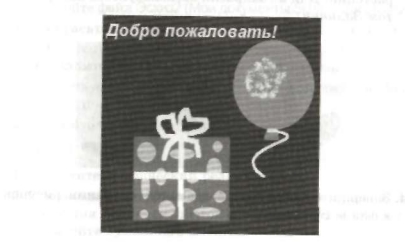
3. Выполните надпись «Добро пожаловать». Для этого:
1) активизируйте инструмент Надпись  и выберите прозрачный фон и выберите прозрачный фон  ; ;
2) щелчком отметьте место размещения текста — откроется поле ввода с мигающим курсором;
3) при необходимости измените шрифт, его размер и начертание с помощью панели атрибутов текста (если панель атрибутов текста не отображена, то включите ее в меню Вид);
4) при необходимости измените размер поля ввода перетаскиванием его границ;
5) завершите работу о надписью, щёлкнув вне рамки.
4. Сохраните рисунок в личной папке под именем РисунокЗ.
Задание 2
1. Не закрывая программу Paint, запустите программу WordPad. Обратите внимание на новую кнопку, появившуюся на панели задач.
2. Откройте ранее созданный вами текстовый документ Приглашение.rtf. Установите курсор в конец последней строки текста.
3. Щёлкните на кнопке графического редактора Paint на панели задач. Обратите внимание на новую кнопку, появившуюся на панели задач. В меню Правки выполните команды Выделить все, Копировать. Ваш рисунок будет помещён в буфер обмена.
4. Перейдите в окно программы WordPad. Выполните команду Вставить меню Правка. Подумайте, нельзя ли для этой операции использовать другой приём.
5. Попробуйте изменить расположение рисунка с помощью кнопок выравнивания (По левому краю, По центру, По правому краю) на панели форматирования.
6. Щёлкните на рисунке один раз. Вокруг него появилась рамка с восемью белыми квадратиками маркерами. Последовательно наводите указатель мыши на маркеры и наблюдайте, как меняется его форма. Перетаскивая соответствующий маркер, вы можете изменить размеры рисунка.
7. Попытайтесь перетащить рисунок в другое место. Рисунок остаётся неподвижным, а перемещается курсор и указатель мыши, рядом с которым появляется изображение прямоугольника. После того как вы подведёте указатель к предполагаемому новому месту рисунка, отпустите кнопку мыши. Рисунок переместится на нужное место.
8. Рисунок, вставленный в документ, можно править, то есть в него можно вносить изменения. Щёлкните дважды на своем рисунке — откроется окно программы Paint. Внесите нужные изменения в рисунок (например, перекрасьте фон) и закройте окно программы Paint щелчком вне рисунка. Все изменения отражены в документе в окне программы WordPad.
9. Выполните операцию предварительного просмотра документа.
10. Сохраните изменения в документе Приглашение.rtf. Завершите работу программ Paint и WordPad.
Теперь мы умеем
> создавать надписи с помощью инструмента Надпись и осуществлять настройку этого инструмента;
> одновременно работать с двумя приложениями текстовым процессором WordPad и графическим редактором Paint;
> вставлять выполненный в графическом редакторе рисунок в документ, подготовленный в текстовом процессоре;
> вносить изменения в рисунок, вставленный в текстовый документ.
Босова Л. Л., Информатика и ИКТ : учебник для 5 класса Л. Л. Босова. М. : БИНОМ. Лаборатория знаний, 2009. 192 с. : ил.
Содержание урока
 конспект урока конспект урока
 опорный каркас опорный каркас
 презентация урока презентация урока
 акселеративные методы акселеративные методы
 интерактивные технологии
Практика интерактивные технологии
Практика
 задачи и упражнения задачи и упражнения
 самопроверка самопроверка
 практикумы, тренинги, кейсы, квесты практикумы, тренинги, кейсы, квесты
 домашние задания домашние задания
 дискуссионные вопросы дискуссионные вопросы
 риторические вопросы от учеников
Иллюстрации риторические вопросы от учеников
Иллюстрации
 аудио-, видеоклипы и мультимедиа аудио-, видеоклипы и мультимедиа
 фотографии, картинки фотографии, картинки
 графики, таблицы, схемы графики, таблицы, схемы
 юмор, анекдоты, приколы, комиксы юмор, анекдоты, приколы, комиксы
 притчи, поговорки, кроссворды, цитаты
Дополнения притчи, поговорки, кроссворды, цитаты
Дополнения
 рефераты рефераты
 статьи статьи
 фишки для любознательных фишки для любознательных
 шпаргалки шпаргалки
 учебники основные и дополнительные учебники основные и дополнительные
 словарь терминов словарь терминов
 прочие
Совершенствование учебников и уроков прочие
Совершенствование учебников и уроков
 исправление ошибок в учебнике исправление ошибок в учебнике
 обновление фрагмента в учебнике обновление фрагмента в учебнике
 элементы новаторства на уроке элементы новаторства на уроке
 замена устаревших знаний новыми
Только для учителей замена устаревших знаний новыми
Только для учителей
 идеальные уроки идеальные уроки
 календарный план на год календарный план на год
 методические рекомендации методические рекомендации
 программы программы
 обсуждения
Интегрированные уроки обсуждения
Интегрированные уроки
Если у вас есть исправления или предложения к данному уроку, напишите нам.
Если вы хотите увидеть другие корректировки и пожелания к урокам, смотрите здесь - Образовательный форум.
|